AP クラッシュ ファイルのアップロード
変換したアクセス ポイントが予期せずリブートした場合、アクセス ポイントではクラッシュ発生時にローカル フラッシュ メモリ上にクラッシュ ファイルが保存されます。装置のリブート後、リブートの理由がアクセス ポイントからデバイスに送信されます。クラッシュにより装置がリブートした場合、デバイスは既存の CAPWAP メッセージを使用してクラッシュ ファイルを取得し、デバイスのフラッシュ メモリに保存します。クラッシュ情報のコピーは、デバイスがアクセス ポイントから取得した時点でアクセス ポイントのフラッシュ メモリから削除されます。
 (注) |
リロード時はレポートは生成されません。 |
プロセスのクラッシュ時には、次の情報がデバイスからローカルに収集されます。
-
完全なプロセスコア
-
トレースログ
-
Cisco IOS の syslog(非アクティブなクラッシュの場合には保証されません)
-
システムプロセス情報
-
ブートアップログ
-
リロードログ
-
特定のタイプの proc 情報
これらの情報はすべて、個別のファイルに格納された後、アーカイブされて 1 つのバンドルに圧縮されます。これにより、クラッシュのスナップショットを 1 つの場所で取得して、分析のためにボックス外に移動できるようになります。このレポートは、デバイスが ROMMON/ブートローダーに対してダウン状態になる前に生成されます。
 (注) |
完全なコアおよびトレースログ以外はテキストファイルです。 |
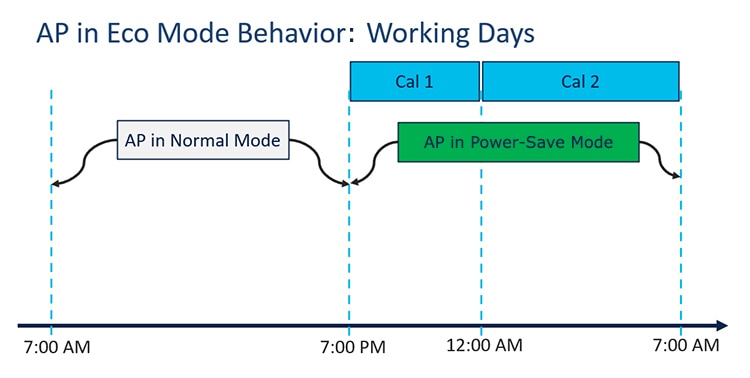
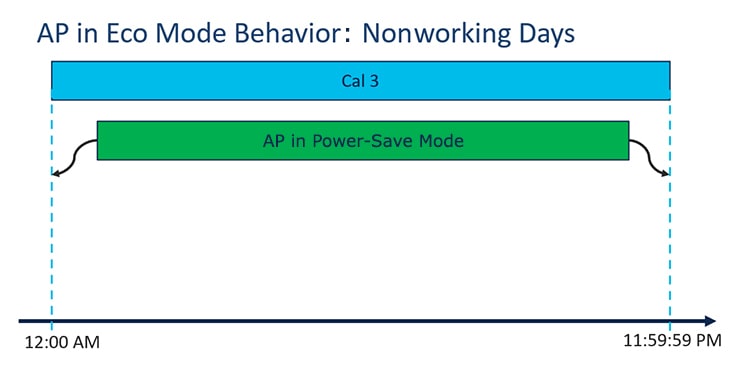
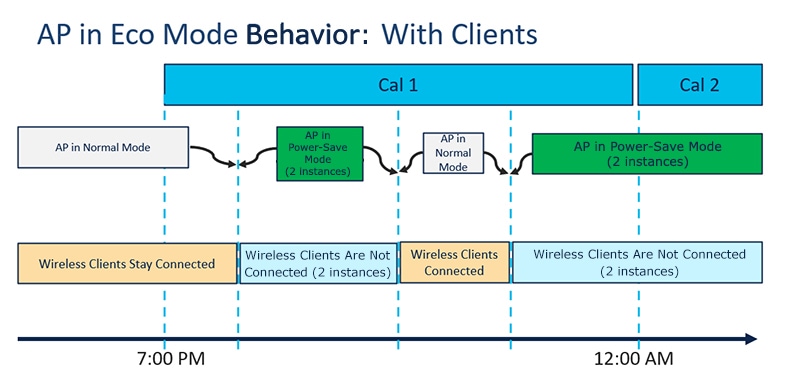
 フィードバック
フィードバック